WordPress의 ERR_SSL_PROTOCOL_ERROR: 영구적으로 수정하는 방법
게시 됨: 2021-12-02웹 초기에는 보안이 주요 관심사가 아니었습니다. 그러나 더 많은 정보가 인터넷에 퍼짐에 따라 개인 및 컴퓨터 보안이 필요합니다. 하지만 도움을 주기 위해 마련한 프로토콜이 때때로 흔들릴 수 있습니다. 이로 인해 브라우저에 ERR_SSL_PROTOCOL_ERROR 가 발생할 수 있습니다.
줄 사이를 읽기 위해 한 끝점은 연결이 안전해야 할 때 보안을 확인할 수 없습니다. 따라서 오류가 표시됩니다. 브라우저나 웹 서버에 문제가 있을 수 있지만 원인을 찾기 위해 몇 가지 조사 작업을 수행하고 싶을 것입니다.
이 게시물에서는 ERR_SSL_PROTOCOL_ERROR 를 살펴보고 해결 방법을 알아보겠습니다. 그 전에 먼저 오류의 원인과 보안 연결에 대한 몇 가지 컨텍스트에 대해 이야기해 보겠습니다.
안전한 웹사이트 연결에 대한 입문서
모르는 사람들을 위해 인터넷의 대부분은 보안 연결에서 실행됩니다. 클라이언트(즉, 귀하의 컴퓨터)와 서버(즉, 웹 서버) 사이에서 실행되는 데이터가 악의적인 의도로부터 안전한지 확인하기 위한 프로토콜이 있습니다.
HTTPS(HyperText Transfer Protocol Secure) 연결에 대해 자주 듣게 되며 이것이 웹의 일반적인 표준입니다. SSL(Secure Sockets Layers)은 HTTPS 내의 보안 프로토콜에 대한 가장 일반적인 용어이지만 더 이상 사용되지 않는 기술입니다. 대신 TLS(전송 계층 보안)가 표준이지만 SSL에 대한 상호 교환 가능한 참조를 종종 볼 수 있습니다.
일반적으로 이러한 프로토콜은 결합되어 한쪽 끝에서 데이터를 암호화하고 파이프라인 전체에서 악의적인 의도로부터 데이터를 보호하며 다른 쪽 끝에서 '잠금 해제'합니다. 도메인 이름에 명시적으로 명시되어 있으므로 사이트에서 HTTPS를 사용하는지 알 수 있습니다. 게다가 거의 모든 브라우저는 시각적 알림으로 '자물쇠' 아이콘을 표시합니다.
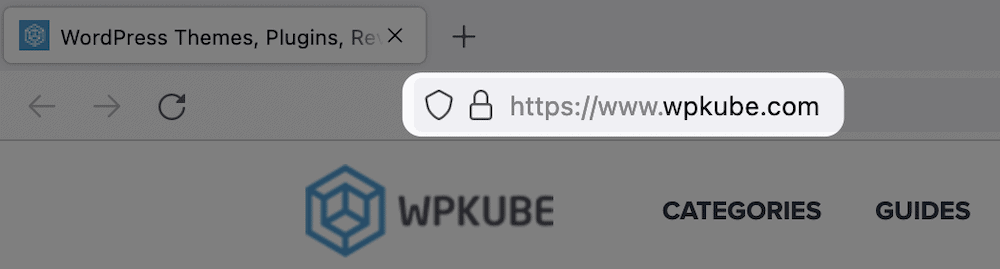
HTTPS(따라서 보안 연결)를 활성화하려면 사이트에 인증서가 설치되어 있어야 합니다. 다음 섹션에서는 이것이 사이트 액세스에 어떤 영향을 미치는지 살펴보겠습니다.
WordPress의 ERR_SSL_PROTOCOL_ERROR는 무엇입니까
이것을 ERR_SSL_PROTOCOL_ERROR 라고 부르는 동안 브라우저는 다른 이름을 사용합니다. 예를 들어, Chromium 기반 브라우저(예: Chrome 자체 및 Brave)는 주어진 오류를 표시하지만 Firefox는 다른 버전의 오류를 표시합니다.
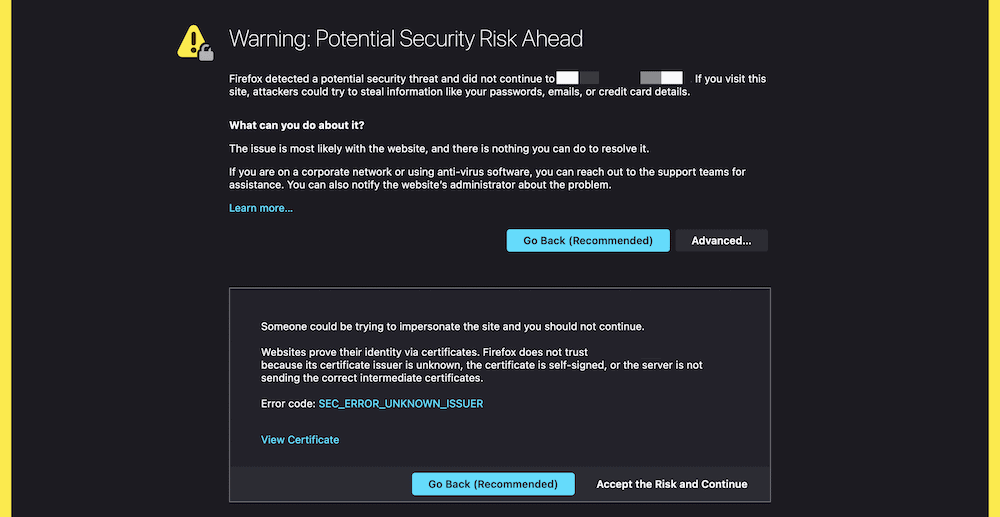
또한 다른 브라우저와 달리 문제 진단에 도움이 되는 많은 정보를 화면에 표시합니다.
일반적으로 이 오류는 SSL 인증서를 사용하여 웹사이트의 보안을 확인할 수 없는 서버 또는 클라이언트 측 컴퓨터와 관련됩니다. 연결의 양쪽 끝에서 오류가 발생할 수 있지만 최종 사용자로서 문제가 사이트에 있는 경우에는 할 수 있는 일이 거의 없습니다.
요약하면 ERR_SSL_PROTOCOL_ERROR 는 WordPress 웹사이트 자체 의 문제가 아니라 보안을 결정하는 프로토콜의 문제입니다. 그렇더라도 문제를 해결하기 위해 취할 수 있는 단계가 있습니다.
WordPress에서 ERR_SSL_PROTOCOL_ERROR를 수정하는 방법(6가지 방법)
ERR_SSL_PROTOCOL_ERROR 는 수정하기 위해 사이트 설정이나 핵심 파일을 파헤칠 필요가 없다는 점에서 고유합니다. 첫 번째 방법에서 설명할 이유 때문에 최종 사용자로서 이 수정 사항에 접근할 것입니다.
지금은 집중할 방법을 요약해 보겠습니다.
- 사이트에 연락하여 오류가 있음을 알리십시오.
- SSL 인증서 및 설정을 확인하십시오.
- 시스템의 시간 및 날짜 설정을 확인하십시오.
- 운영 체제(OS) 및 브라우저를 업데이트합니다.
- 브라우저 쿠키 및 캐시를 지우십시오.
- 브라우저 확장을 비활성화하십시오.
처음 두 가지 방법은 서버(즉, 사이트)가 오류의 원인인 상황을 다룹니다. 거기에서 최종 사용자가 ERR_SSL_PROTOCOL_ERROR 를 해결하기 위해 할 수 있는 일에 대해 알아보겠습니다.
1. 사이트에 연락하여 알리기
ERR_SSL_PROTOCOL_ERROR 가 발생하는 최종 사용자인 경우 프런트 엔드에 '서버 수준' 오류가 표시되어 사용자 경험(UX)을 손상시키기 때문에 답답할 수 있습니다.
그래도 사이트를 탐색하고 오류가 표시되면 이 상황에서 할 수 있는 일은 문제의 사이트에 문의하는 것뿐입니다. 물론 사이트에 액세스하지 않고는 이 작업을 수행할 수 없지만 탐색할 다른 채널이 있어야 합니다.
예를 들어, 사이트에는 소셜 미디어 채널이 있을 수 있습니다. 다이렉트 메시지(DM)가 열려 있으면 더욱 좋습니다. 빠른 메시지와 스크린샷만 있으면 알려줄 수 있습니다.
WHOIS 데이터베이스에서 도메인을 조회할 수도 있습니다.
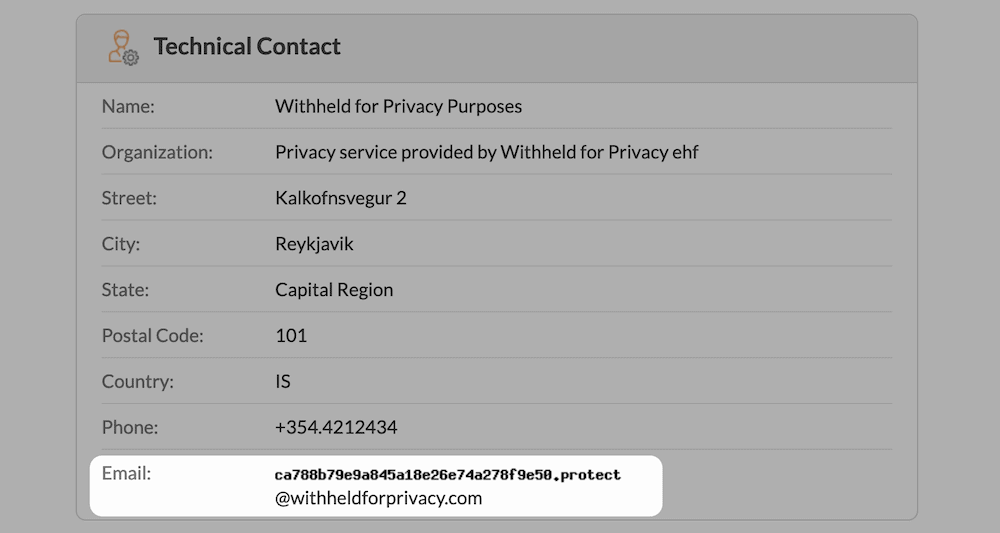
그러면 도메인에 대한 일정 수준의 연락처 정보가 표시됩니다. 예를 들어, 종종 '기술 담당자'가 있으며 이것이 사용하기에 완벽한 이메일 주소입니다. 대부분의 경우 도메인에 개인 정보 보호 기능이 있으므로 이메일이 일반적이지 않게 보입니다. 좋은 소식은 이 주소를 통해 사이트 메시지를 계속 삭제할 수 있다는 것입니다. 필터링 후 메시지가 전달됩니다.
메시지나 이메일을 보내면 사이트에 최종 사용자로 알리는 작업이 완료됩니다. 하지만 아직 수행해야 할 몇 가지 점검 사항이 있으며 몇 분 후에 이에 대해 이야기하겠습니다.
2. SSL 인증서 및 설정 확인
당신이 ERR_SSL_PROTOCOL_ERROR 에 맞서는 사이트 소유자라면 빨리 작업해야 합니다. 사용자가 문제를 알리는 경우 더욱 그렇습니다. 대부분의 경우 문제는 인증서 자체에 있습니다. 따라서 다음과 같은 몇 가지 영역을 조사해야 합니다.
- 가능한 경우 SSL 캐시.
- 브라우저 캐시.
- SSL 인증서 확인.
이후 섹션에서 캐시 지우기에 대해 살펴보겠습니다. 하지만 SSL 인증서에 근본적인 문제가 있는지 알고 싶을 것입니다.
변경 없이 오류가 발생하는 경우는 드물기 때문에 최근에 사이트의 SSL 설정을 업데이트했는지 고려하십시오. 그렇다면 이것이 첫 번째 호출 포트이며 가능한 경우 이러한 변경 사항을 되돌려 오류가 해결되는지 확인해야 합니다.
SSL 인증서 확인은 선택한 기관 및 호스팅 제공업체에 따라 다른 방식을 취합니다. 따라서 SSL 인증서를 확인하기 위한 정확한 단계를 제공할 수 없습니다. 넓은 의미에서 수행할 작업은 다음과 같습니다.
- 호스팅 대시보드나 인증 기관을 통해 인증서 정보에 액세스하고 싶을 것입니다.
- 검증에 대한 명시적인 언급이 있는지 확인하십시오. 녹색 체크 표시, 정확한 문구 또는 다른 것일 수 있습니다.
- SSL 인증서가 확인되지 않은 경우 문제를 해결하십시오. 또는 인증서를 삭제하거나 갱신하여 설정을 새로 고칠 수 있습니다.
여전히 ERR_SSL_PROTOCOL_ERROR 를 해결할 수 없으면 호스트에 문의하여 조언을 구하는 것이 좋습니다. 관리형 WordPress 호스트는 이와 같은 상황에서 더 많은 가치를 제공할 것입니다.
3. 시스템의 시간 및 날짜 설정 확인
SSL 인증서에는 고정된 만료 날짜가 있습니다. 확인 검사 중 하나는 클라이언트 측과 서버 측의 '타임 스탬프'를 비교하는 것입니다. 문제가 있는 경우 오류가 표시됩니다.

따라서 로컬 시스템 설정, 특히 시간과 날짜를 확인하고 싶을 것입니다. 보안 연결은 항상 현지 날짜와 시간이 정확하다고 가정합니다. 그렇지 않은 경우 인증에 영향을 미칩니다.
Mac에서 이 작업을 수행하려면 시스템 환경설정 > 날짜 및 시간 패널로 이동합니다.
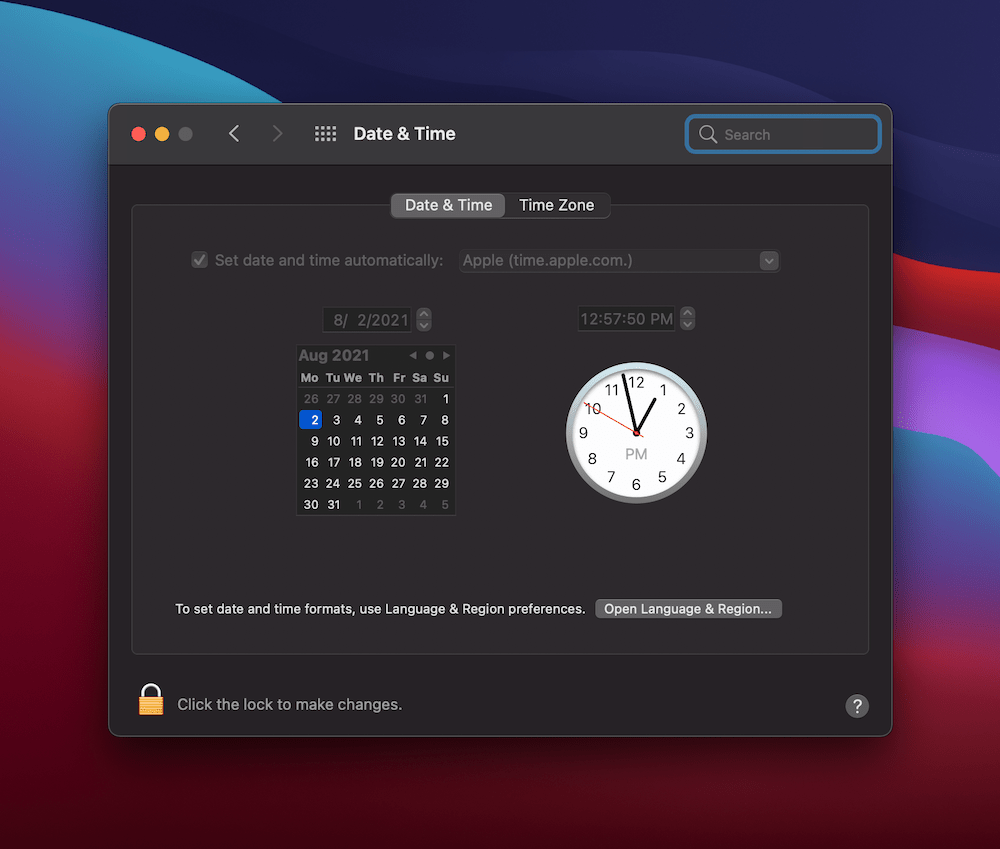
Windows 컴퓨터의 경우 Windows 검색 표시줄에서 설정을 연 다음 날짜 및 시간 설정을 엽니다.
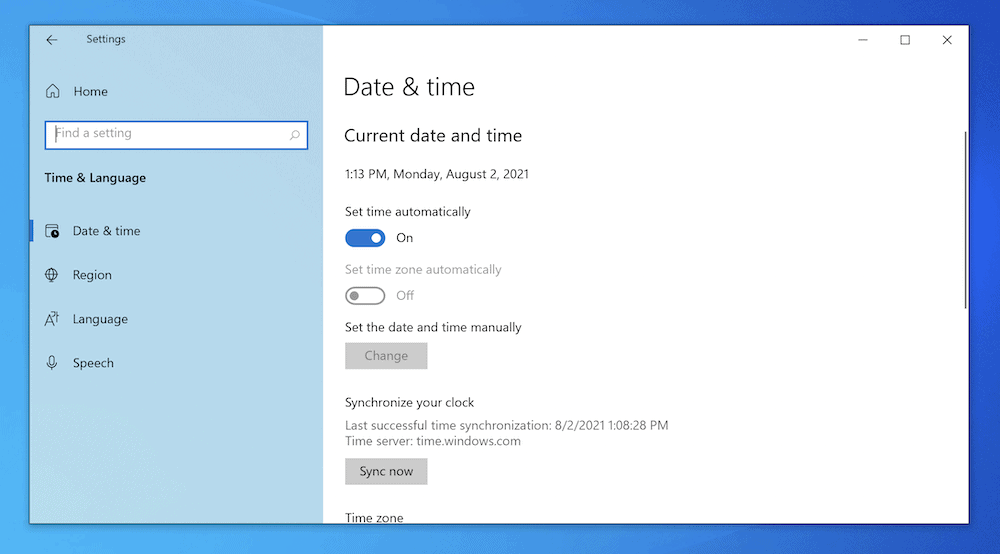
여기에서 시간과 날짜를 편집한 다음 변경 사항을 저장합니다. 대부분의 경우 자동 설정이 됩니다. 따라서 모든 것이 올바른지 확인하는 것이 더 중요합니다. 그래도 ERR_SSL_PROTOCOL_ERROR 의 원인이 될 가능성이 있으므로 건너뛸 수 없는 영역입니다.
4. 운영 체제(OS) 및 브라우저 업데이트
컴퓨터 문제를 해결하기 위한 일반적인 단계는 컴퓨터를 껐다가 다시 켜는 것입니다. ERR_SSL_PROTOCOL_ERROR 에 대한 특정 수정 사항이 있을 수 있으므로 OS 및 브라우저를 업데이트하여 이를 확장할 수 있습니다.
물론 OS와 브라우저마다 업데이트를 수행하는 방법이 다릅니다. 예를 들어 macOS 사용자는 상단 도구 모음에서 Apple > About This Mac 화면으로 이동한 다음 Software Update… 를 선택할 수 있습니다.
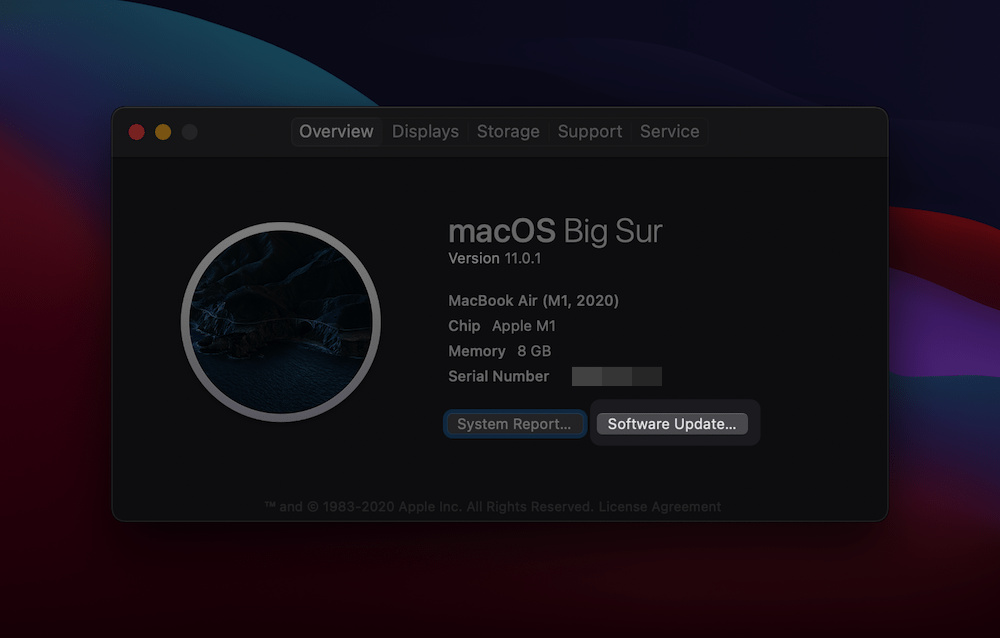
Windows 사용자는 설정 > Windows 업데이트 로 이동한 다음 사용 가능한 항목이 있는지 확인할 수 있습니다.
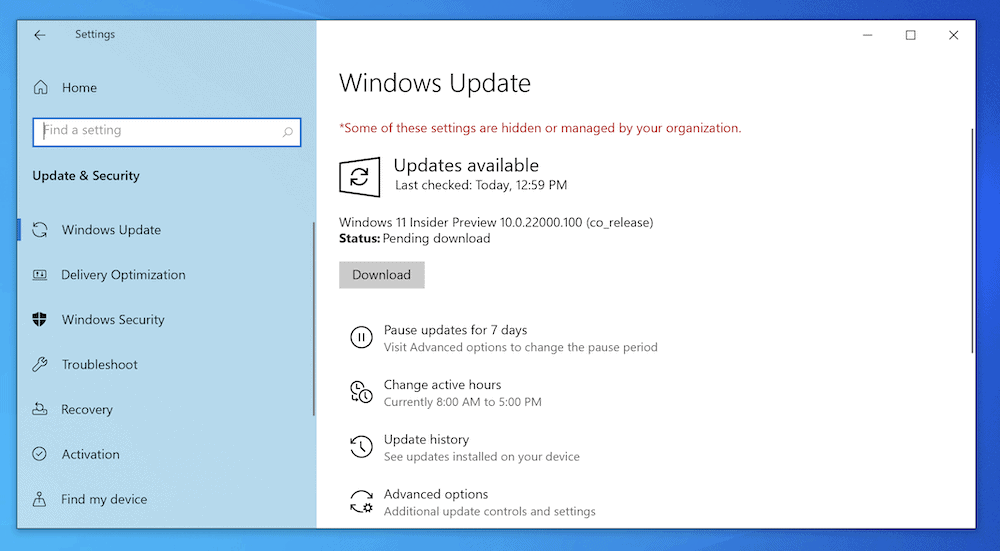
브라우저의 경우 기본 설정 화면에 설정이 있는 경우가 많습니다. 예를 들어, Firefox에는 기본 설정 > 일반 > Firefox 업데이트 화면에 다음 옵션이 포함되어 있습니다.
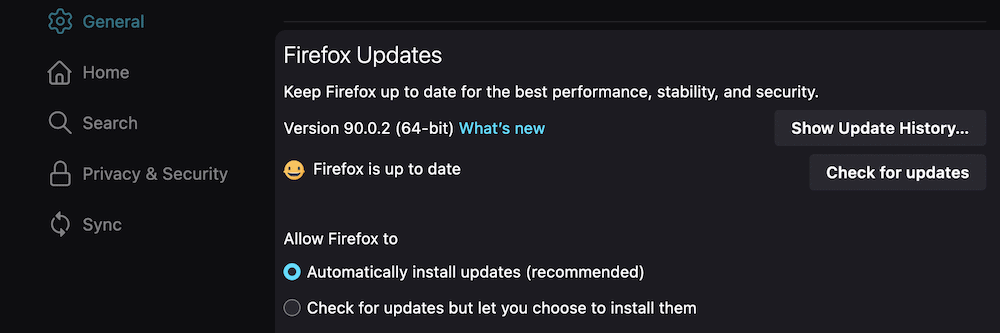
그럼에도 불구하고 선택한 브라우저와 OS를 모두 업데이트하면 ERR_SSL_PROTOCOL_ERROR 에 대해 다시 테스트할 수 있습니다. 여전히 존재한다면 다른 방법을 시도해 볼 수 있습니다.
5. 브라우저 쿠키 및 캐시 지우기
브라우저 캐시(모든 쿠키와 함께)를 지우는 것은 결함이 있는 브라우저가 다시 작동하도록 하는 유서 깊은 기술입니다. 이는 이러한 파일이 귀하의 브라우저 및 귀하가 방문하는 사이트에 대한 정보를 저장하기 때문입니다. 내부 정보가 사이트의 현재 버전보다 오래된 경우 오류가 발생할 수 있습니다.
따라서 쿠키와 캐시를 모두 지워 ERR_SSL_PROTOCOL_ERROR 가 중지되는지 확인해야 합니다.
브라우저 캐시를 지우는 모든 프로세스를 나열하면 이 게시물이 엄청날 것입니다. 하지만 모든 브라우저에는 다음과 같은 광범위한 단계가 있습니다.
- 기본 설정 또는 설정 에 액세스합니다.
- 개인 정보 섹션을 찾으십시오.
- 쿠키 및 캐시를 지우려면 내에서 옵션을 찾으십시오.
대부분의 브라우저는 이것을 간단한 제안으로 만들기 때문에 필요한 옵션을 찾을 수 있어야 합니다. 다음은 모든 주요 브라우저에서 브라우저 캐시를 지우는 방법에 대한 DesignBombs의 훌륭한 리소스입니다.
6. 브라우저 확장 기능 비활성화
WordPress에 플러그인이 있는 것처럼 브라우저는 경험을 향상시키기 위해 확장 기능이나 추가 기능을 제공할 수도 있습니다. 어떤 경우에는 이들 중 하나 이상과 다른 시스템 설정 간에 충돌이 있을 수 있습니다.
보안 확장 프로그램(및 시스템의 앱)이 작동 방식의 고유한 특성으로 인해 오류의 주요 원인이라는 것을 알게 될 것입니다. 물론 이들의 작업은 보안 위험처럼 보이는 연결을 차단하는 것이므로 사용자가 알지 못하는 '오탐'이 있을 수 있습니다.
다시 말하지만, 브라우저는 확장 기능을 사용하는 다양한 방법을 사용할 것입니다. 예를 들어, Firefox의 메뉴에는 추가 기능 및 테마 페이지가 있습니다.
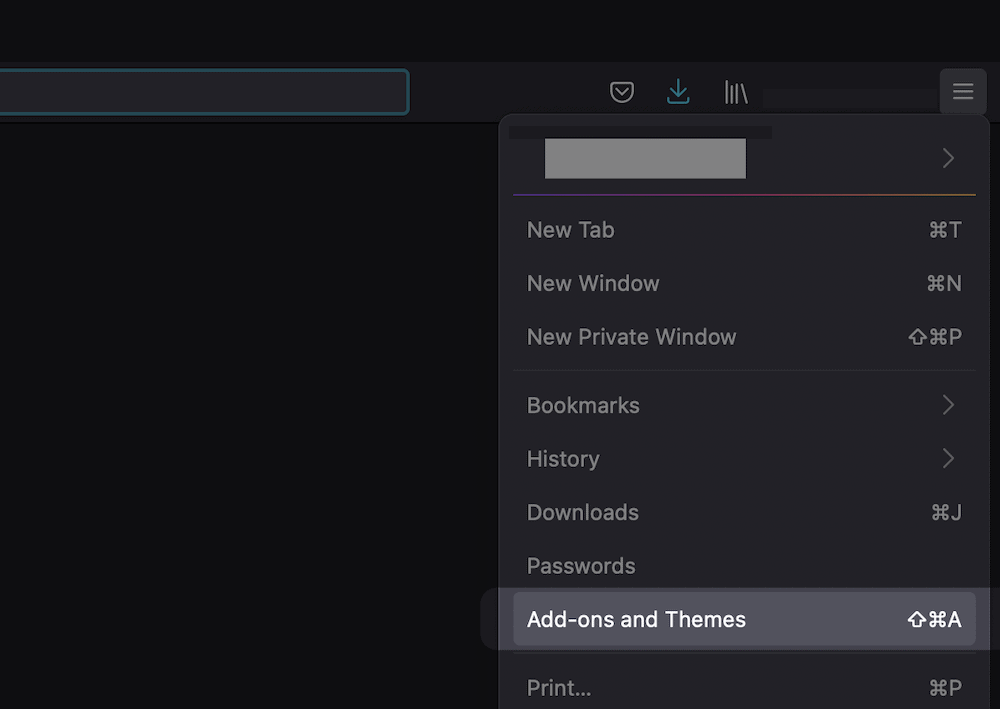
한편 Safari는 환경 설정 > 확장 화면 아래에 확장 기능을 넣습니다.
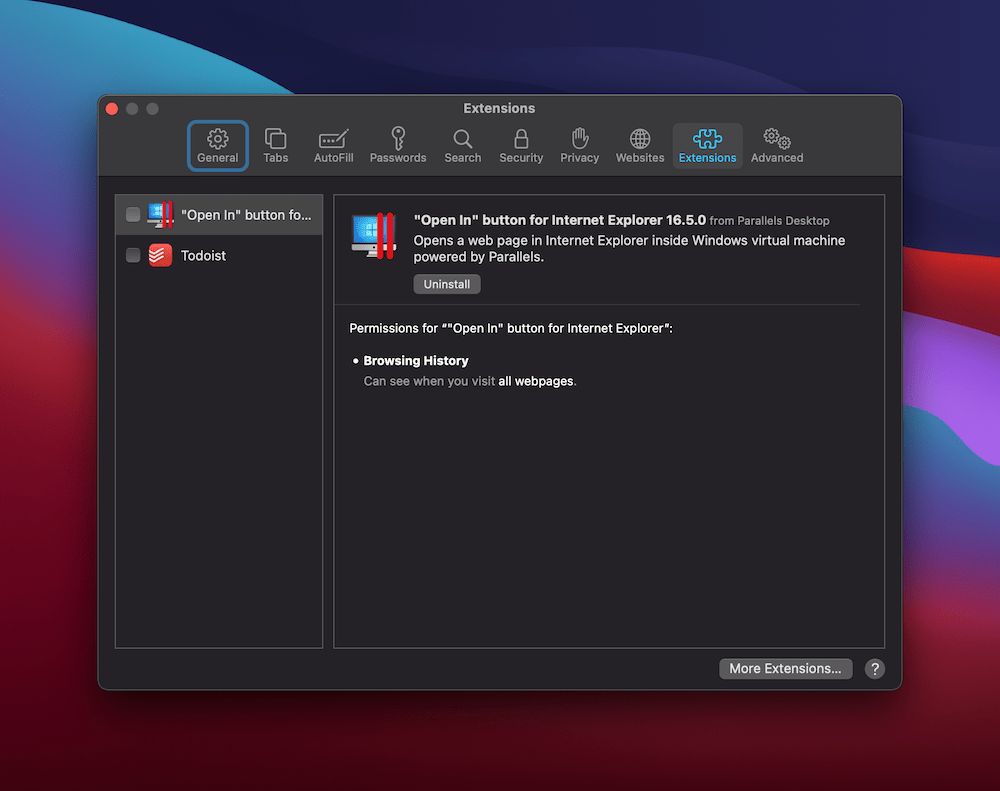
그럼에도 불구하고 올바른 화면을 찾으면 모든 확장 프로그램을 비활성화하고 오류를 확인하십시오. 여전히 존재하는 경우 모든 것을 다시 활성화할 수 있습니다. 그러나 사라지면 오류가 다시 나타날 때까지 각 확장을 한 번에 하나씩 활성화하십시오.
악성 확장 프로그램을 찾으면 개발자에게 수정 사항을 문의할 수 있습니다. 또한 확장이 워크플로에 필수적인 경우 대안을 찾고 싶을 것입니다.
마무리
웹을 탐색하는 동안 보안을 유지해야 합니다. 웹사이트는 악의적인 사용자의 손에서 귀하의 정보를 보호하기 위해 함께 결합된 복잡한 프로토콜 세트를 사용합니다. 경우에 따라 브라우저와 서버 간의 유효성 검사가 실패하고 ERR_SSL_PROTOCOL_ERROR 가 표시될 수 있습니다.
이 게시물에서는 여러 단계에 걸쳐 오류를 해결하는 방법을 살펴보았습니다. 그러나 이들 중 대부분은 최종 사용자로서 테스트할 수 있는 것과 관련이 있습니다. 이는 서버 측 문제가 잘못된 SSL 인증서 설정으로 인해 발생하기 때문입니다. 그래도 모르는 문제가 있을 수 있으니 끝까지 확인해보는 것도 좋은 생각입니다.
사이트 소유자 또는 최종 사용자로서 ERR_SSL_PROTOCOL_ERROR 가 발생했습니까? 아래 의견 섹션에서 경험을 공유하십시오!
